简介:该模板专门设计用于分析和展示销售数据的年度增长情况,是商业分析中的重要工具。通过Excel实现数据的组织、同比增长率的计算,以及通过柱状图或线图直观展示数据变化趋势。模板还包括数据分析的辅助功能,如数据验证和条件格式化,帮助用户自定义和适应模板,进行更深入的财务分析和趋势解读,从而支持战略决策和市场响应。 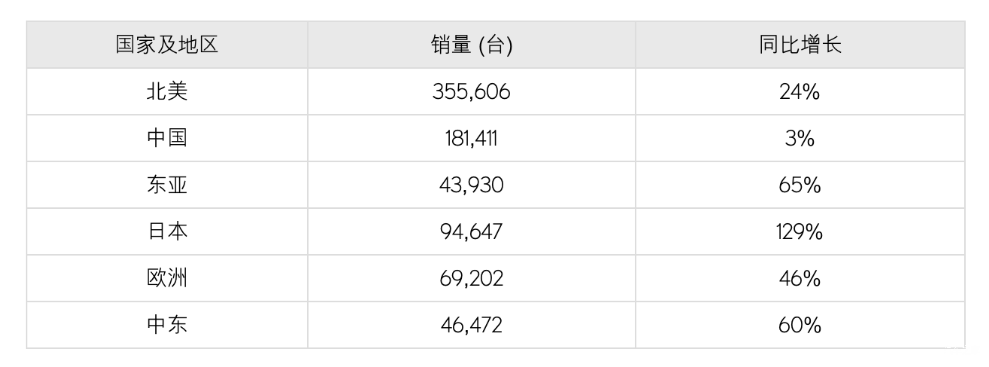
1. 销售数据年度增长分析
销售数据的年度增长分析是评估企业营销效果和市场地位的重要手段。通过对过去一年或更长时间内销售业绩的追踪和比较,企业能够得到业务表现的动态概览,并据此指导未来的战略决策。
1.1 年度增长的重要性与应用
年度增长分析不仅能够帮助企业衡量自身成长速度,还能在竞争对手比较中体现市场竞争力。举例来说,公司通过计算年度销售额的增长率,可以直观地了解业务扩张的效率,并调整营销策略来满足市场变化。
1.2 销售数据的收集与整理
有效收集和整理销售数据是开展年度增长分析的基础。这通常包括销售记录的汇总、客户信息的分类、产品销售的追踪等。数据收集过程中需要确保数据的准确性和完整性,以支持后续分析的可靠性和有效性。整理数据的常用工具有Excel、数据库管理系统等,它们能够对大量数据进行快速处理和分析。
接下来,我们将进入第二章,探讨如何设计与实现一个高效的Excel模板来辅助销售数据的年度增长分析。
2. Excel模板设计与实现
2.1 模板设计理念与框架搭建
2.1.1 设计原则与用户需求分析
在进行Excel模板设计之前,首先要明确设计原则与用户需求。设计原则应确保模板的直观性、易用性和灵活性。直观性意味着用户能够一目了然地理解模板的功能和使用方式;易用性保证用户不需要专业培训即可上手操作;灵活性则允许模板能够适应不同用户的特定需求。在满足这些设计原则的基础上,接下来需要详细分析用户需求。用户需求分析不仅包括明确用户需要模板完成哪些具体任务,还要考虑到用户的工作流程、数据输入输出习惯等,从而设计出符合实际工作场景的模板。
graph TD;
A[开始设计] --> B[收集用户反馈]
B --> C[分析用户需求]
C --> D[确定设计原则]
D --> E[搭建模板框架]
E --> F[界面布局与元素选择]
F --> G[模板原型测试]
G --> H[模板优化与迭代]
在原型测试阶段,将收集用户使用模板的反馈,并据此进行优化和迭代。这样循环往复直到模板达到用户满意的状态,并能高效地辅助其完成销售数据处理工作。
2.1.2 模板界面布局与元素选择
在确定了设计原则和用户需求后,需要对模板的界面布局和元素进行选择。一个优秀的Excel模板,其界面应简洁有序,易于用户找到所需的功能和数据。布局设计时应考虑以下元素:
- 菜单栏 :提供常用的工具按钮,操作方便快捷。
- 工作表标签 :方便切换不同的数据处理工作表。
- 数据输入区 :清晰地标注需要用户输入数据的位置。
- 功能按钮区 :提供常用的数据处理功能,如刷新数据、汇总分析等。
- 导航栏 :辅助用户在模板中快速定位。
- 预览/输出区 :展示最终的数据处理结果或图表。
通过精心的界面布局和元素选择,使得模板既美观又实用,从而提升用户的使用体验和工作效率。
2.2 实现模板功能的关键技术
2.2.1 Excel公式与函数的应用
Excel公式和函数是实现模板功能的核心。通过它们可以执行各种数据计算、文本处理等操作。例如,在处理销售数据时,我们可能会使用到以下函数:
-
SUM:计算数值的总和。 -
AVERAGE:计算平均值。 -
VLOOKUP:进行垂直查找。 -
IF:根据条件执行不同的计算。 -
INDEX和MATCH:组合函数进行查找和返回值。
合理地使用这些函数,可以大幅减少重复劳动,并提高数据处理的准确性和效率。例如,下面是使用 SUM 函数的一个例子:
=SUM(B2:B10)
这行公式会计算B2到B**单元格范围内的所有数值总和。将这样的公式应用到模板中,可以快速得到销售数据的汇总信息。
2.2.2 VBA编程在模板定制中的作用
对于一些复杂的业务逻辑和自动化需求,Excel内置的公式和函数可能无法满足。这时候,VBA(Visual Basic for Applications)编程就显得尤为关键。VBA是一种事件驱动编程语言,它允许开发者编写代码来控制几乎所有的Excel操作。
通过VBA,我们可以定制模板的以下功能:
- 自动化数据处理 :批量处理数据,如自动汇总、分类、排序等。
- 条件格式化 :根据数据条件动态改变单元格的显示格式。
- 界面自定义 :创建自定义对话框、按钮和菜单项。
- 复杂逻辑实现 :处理循环、条件判断等逻辑较为复杂的任务。
下面是一个简单的VBA代码示例,展示了如何使用VBA来计算两个单元格内容的和:
Sub SumTwoCells()
Dim cellA As Range
Dim cellB As Range
Dim sumValue As Double
' 用户选择两个单元格
Set cellA = Application.InputBox("选择第一个单元格:", Type:=8)
Set cellB = Application.InputBox("选择第二个单元格:", Type:=8)
' 计算和
sumValue = cellA.Value + cellB.Value
' 显示结果
MsgBox "两单元格的和是: " & sumValue
End Sub
2.2.3 数据透视表和图表的运用
数据透视表和图表是Excel中分析和展示数据的强大工具。数据透视表允许用户从不同角度分析和汇总数据,而图表则可以直观地展示数据趋势、分布和比较。在销售数据分析模板中,合理使用数据透视表和图表可以极大提升数据的可读性和说服力。
- 数据透视表的使用 :例如,根据产品类别、销售区域等维度分析销售数据。
- 图表的创建 :如条形图、折线图、饼图和散点图等。
下面是创建一个简单数据透视表的步骤:
- 选择数据源区域。
- 点击“插入”菜单下的“数据透视表”。
- 选择创建数据透视表的位置,比如在当前工作表或新建工作表。
- 在弹出的“数据透视表字段列表”中,拖动字段到“行标签”、“列标签”、“值”和“筛选”区域。
- 调整数据透视表的样式和格式。
通过这些关键技术支持,一个功能强大的销售数据模板就此诞生。它不仅能够帮助用户快速处理数据,还能够提供深入的业务洞察和决策支持。
3. 同比增长率计算
3.1 同比增长率的定义与计算方法
同比增长率是指某个指标在与前一年度同一时期相比的增长比例。它是评估时间序列数据随时间变化趋势的重要指标,广泛应用于经济、金融和商业领域。计算同比增长率的基本公式为:
同比增长率 = [(本期数 - 同期数) / 同期数] * 100%
其中,“本期数”指的是当前时间点的指标值,而“同期数”则是指与本期数相对应的上一年同期的指标值。同比增长率可以是正数,表示增长;也可以是负数,表示下降。
3.2 同比增长率的计算实例分析
为了更清晰地理解同比增长率的计算与应用,下面以实际销售数据为例进行分析。
假设我们有以下销售数据,分别代表2019年和2020年的月度销售额:
| 月份 | 2019年销售额(万元) | 2020年销售额(万元) | | ---- | ------------------ | ------------------ | | 一月 | 120 | 150 | | 二月 | 130 | 160 | | 三月 | 150 | 180 | | ... | ... | ... | | 十二月| 200 | 220 |
我们可以计算出每月份的同比增长率。例如,一月份的同比增长率计算过程如下:
同比增长率 = [(150 - 120) / 120] * 100% = 25%
这意味着2020年一月份的销售额比2019年一月份增长了25%。通过这种方式,我们可以计算出整年的同比增长率,并形成一个同比增长率的时间序列,从而更清晰地看到销售增长的长期趋势。
3.2.1 Excel中的同比增长率计算步骤
在Excel中进行同比增长率计算,可以按照以下步骤进行:
- 打开Excel表格,并在数据旁边设置计算列。
- 在计算列的单元格中输入同比增长率计算公式。
- 拖动填充柄填充公式至整列,以计算所有月份的同比增长率。
- 格式化计算结果,通常显示为百分比格式。
示例公式(假设2019年销售额在B列,2020年销售额在C列):
=(C2-B2)/B2
3.2.2 注意事项
- 在计算过程中,需要确保对应的数据维度(如月度、季度、年度)匹配,避免时间不对称导致的错误。
- 对于存在季节性因素影响的数据,需要考虑季节调整后的同比增长率,以更准确地反映实际增长情况。
- 对于出现数据缺失的时期,应该进行适当的估算或说明,避免影响整体分析的准确性。
3.3 同比增长率计算中常见的误区与解决策略
3.3.1 常见误区
在使用同比增长率进行数据分析时,经常会遇到以下几个误区:
- 忽视数据的季节性和周期性 :直接计算同比增长率可能会忽视一些周期性或季节性的波动,从而导致对趋势的误判。
- 不考虑价格因素 :如果销售额的增长是由价格上涨而非销量增加导致的,直接计算同比增长率将无法正确反映实际情况。
- 忽略外部影响因素 :市场环境、政策变化等因素也可能影响销售数据,单纯计算同比增长率可能会忽略这些因素的影响。
3.3.2 解决策略
为了更好地应用同比增长率并避免上述误区,可以采取以下策略:
- 进行季节性调整 :对于存在明显季节性波动的数据,使用季节性调整方法来消除季节因素的影响,如X-13ARIMA-SEATS等工具。
- 价格因素校正 :引入价格指数或通货膨胀率等指标,对销售数据进行价格因素校正,以计算实际的销售量增长。
- 综合考虑外部因素 :在分析销售数据时,结合市场研究和宏观经济指标,对可能影响销售的外部因素进行评估。
3.3.3 具体操作示例
以季节性调整为例,可以通过以下步骤在Excel中进行:
- 使用Excel的季节性趋势分析工具,如“数据分析”插件中的“季节性分解”功能。
- 选择合适的时间序列模型(例如经典季节性分解模型)。
- 输入需要处理的时间序列数据,进行模型训练。
- 根据模型输出调整数据,得到调整后的季节性调整数据。
- 在调整后的数据上计算同比增长率,以得到更加准确的增长分析。
通过上述方法,可以有效地避免在使用同比增长率时出现的常见误区,确保数据分析的结果更可靠、更具指导意义。
4. 数据展示与解读
在第三章中,我们已经通过深入探讨了同比增长率的计算方法和实际应用,现在我们进入数据展示与解读的领域。这一章将会介绍如何将收集到的销售数据转化为直观的视觉图表,以及如何通过这些图表获取有价值的洞察,帮助决策者制定策略。
4.1 销售数据的图表选择与制作
4.1.1 图表类型与数据特点的匹配
为了有效地展示销售数据,选择正确的图表类型是至关重要的。它需要基于数据的性质和我们想要传达的信息。以下是几种常见销售数据与对应图表类型的匹配示例。
- 柱状图 :适合比较不同月份或地区的销售总额,可以直观地看出哪些时间段或地区表现更好。
- 折线图 :用于展示销售数据随时间的变化趋势,例如月度销售趋势。
- 饼图 :显示各产品或服务类别在总销售额中的比例。
- 堆叠条形图 :同时展示多个产品线的销售情况,以及它们随时间的变化。
- 散点图 :当需要分析两个变量之间的关系时,比如价格和销售额之间的相关性。
4.1.2 利用图表进行销售趋势的直观展示
制作图表不仅可以帮助我们发现数据中的模式和趋势,也可以使得报告更加生动和易于理解。例如,当需要展示过去一年各季度的销售业绩时,可以使用折线图,每个季度的数据点用线连接起来,直观地表示出销售的波动和趋势。
下面是使用Excel制作折线图的示例代码,假设我们已经有了一组按季度排列的销售数据。
=CHART(A2:B7, TYPE="line", SERIES=A2:A7, B2:B7, X=1)
逻辑分析和参数说明: - A2:B7 :这是一个数据范围,包含了需要制作成图表的数据。 - TYPE="line" :指明了我们希望创建的是折线图类型。 - SERIES=A2:A7, B2:B7 :分别指明了数据系列的x轴和y轴的值。 - X=1 :指明x轴对应的是第二列的数据。
通过图表的制作和展示,我们能够快速识别出数据集中的异常值或显著趋势,为数据解读提供支持。
4.2 销售数据解读与决策支持
4.2.1 销售数据解读的关键点
解读销售数据不仅仅是识别数字,更重要的是理解这些数字背后的故事和动因。解读的关键点包括:
- 识别异常值 :异常数据可能指示了某些问题,如库存过多、营销活动效果不佳或是外部市场需求的变化。
- 分析趋势 :识别长期趋势可以帮助预测未来的市场走势。
- 细分市场分析 :分析不同客户群体、地区、产品线的表现,了解哪些细分市场最有潜力。
4.2.2 数据驱动下的销售策略调整
数据解读的结果可以直接指导销售策略的制定或调整。例如,如果发现某个产品线连续几个季度表现不佳,可能需要调整市场定位、促销活动或是重新考虑产品定价。通过数据驱动的方式,企业可以更加有针对性地分配资源,优化销售策略。
让我们用一个简单的表格来说明可能的策略调整:
| 市场细分 | 现状分析 | 建议策略 | |------------|---------------------|---------------------------------| | A产品线 | 连续增长 | 扩大生产、增加营销预算 | | B地区 | 销售下滑 | 调查市场需求、可能需要特别促销活动 | | C客户群体 | 表现稳定但市场饱和 | 寻找新的市场机会,开拓新客户群 |
数据解读与策略调整是一个动态循环的过程。通过持续的监控和分析,可以确保销售策略始终与市场和客户需求保持一致,从而实现销售增长和企业效益的最大化。
5. 趋势分析功能
在分析和预测销售数据时,趋势分析是一种关键工具。它使企业能够识别和预测销售模式、周期性变化和潜在的增长或下降趋势。本章将详细介绍趋势分析的理论基础,以及如何在Excel中实现不同类型的趋势分析。
5.1 趋势分析的理论基础
趋势分析涉及使用统计方法来检测和评估数据集中随时间变化的模式。了解趋势分析的理论基础对于正确解释分析结果至关重要。
5.1.1 趋势分析的目的和重要性
趋势分析的目的是识别数据中随时间推移的稳定模式或变化趋势。这有助于企业作出基于数据的预测,为未来的营销策略、库存管理和产品开发提供指导。
5.1.2 常用的趋势分析模型
- 线性趋势模型 :这种模型假设数据随时间以恒定速度变化。适用于预测线性增长或下降。
- 季节性趋势模型 :这种模型考虑季节性因素对销售的影响,可以揭示销售数据在特定时间段内的周期性波动。
- 非线性趋势模型 :这种模型适用于更复杂的数据变化模式,如指数增长、衰减或其他非线性关系。
5.2 在Excel中实现趋势分析
5.2.1 线性趋势分析
线性趋势分析是通过在散点图上绘制最佳拟合线(趋势线)来完成的。在Excel中,我们可以使用图表工具来添加趋势线,并进一步进行趋势分析。
示例代码块及分析
'Steps to add a linear trendline in Excel:
'假设A列是月份,B列是销售额
1. 选择包含你的数据的单元格区域。
2. 在Excel的菜单栏中点击“插入”,选择“散点图”(或“X Y(散点图)”)。
3. 点击图表中的任意一个数据点。
4. 在弹出的菜单中选择“添加趋势线”。
5. 在“趋势线选项”中选择“线性”,然后勾选“显示公式”和“显示R平方值”。
执行完以上步骤后,Excel将在图表上显示最佳拟合线,并在图表中显示趋势线的数学公式及R平方值。R平方值表示模型拟合度的好坏,越接近1表示拟合度越高。
5.2.2 季节性趋势分析
季节性趋势分析通常需要考虑数据中的周期性变化。在Excel中,可以使用内置的季节性分析功能或自定义的公式来处理季节性变化。
例程代码块及分析
'Steps for performing a seasonal trend analysis in Excel:
'首先,你需要确定数据的周期长度。例如,如果数据是按月记录的,而且一年中有重复模式,则周期长度为12。
'然后,使用以下公式计算季节性调整后的数据:
= (B2 - AVERAGEIFS(B:B, A:A, "<="&TEXT(A2, "m"), A:A, ">= "&TEXT(A2, "m")-周期长度+1))/(周期长度/SUMPRODUCT(1/COUNTIFS(A:A, "<="&TEXT(A:A, "m"), A:A, ">= "&TEXT(A:A, "m")-周期长度+1)))
5.2.3 非线性趋势分析
非线性趋势分析通常涉及更复杂的数学模型,如多项式回归、对数曲线等。在Excel中实现这些分析可能需要一些高级技巧,包括使用“趋势线”功能中的非线性选项或自定义公式。
示例代码块及分析
'Steps for fitting a polynomial trendline in Excel:
'假设你要将多项式趋势线拟合到数据上:
'首先,插入散点图。
'然后点击任意数据点,选择“添加趋势线”。
'在趋势线选项中选择“多项式”,并且指定阶数。
'公式栏中将显示拟合的多项式方程。
通过选择不同的阶数,可以得到不同复杂度的非线性趋势线。例如,一个二次多项式趋势线会捕捉到抛物线形状的变化,而一个更高阶的多项式可以捕捉到更复杂的波动。
在进行趋势分析时,重要的是要理解数据背后的业务逻辑和外部影响因素。趋势分析仅仅是工具,而解释这些趋势并据此制定战略决策则是分析人员的责任。
通过本章节的介绍,你应该已经具备了在Excel中使用不同方法进行趋势分析的知识。这将为你的销售数据分析提供了一个强有力的工具,帮助你更好地理解和预测业务趋势。
6. 辅助工具与自定义适应性
在当今的销售数据分析领域,工具的辅助作用不可小觑,它们极大地提高了工作效率,同时增强了数据处理的灵活性和适应性。本章节我们将深入探讨辅助工具在销售数据分析中的实际应用,以及如何提高Excel模板的自定义适应性,使其更好地服务于不同用户的需求。
6.1 辅助工具在销售数据分析中的应用
辅助工具不仅可以简化数据的导入导出过程,还能通过自动化功能节省大量手动操作的时间。此外,它们还能提供实时更新和推送通知,这对于需要即时响应市场变化的销售团队来说至关重要。
6.1.1 数据导入导出工具
销售数据通常存储在不同的系统中,如何高效地将数据导入分析工具是必须解决的问题。数据导入导出工具提供了便捷的数据迁移解决方案,例如,通过支持多种格式(如CSV, XML, JSON等)导入销售数据,使得数据整合更为高效。
graph LR
A[销售管理系统] -->|数据导出| B[数据导入导出工具]
B -->|数据导入| C[Excel分析模板]
例如,销售管理系统中的数据首先被导出为CSV格式文件,然后通过数据导入导出工具导入到Excel分析模板中。这个过程可以自动化,减少手动操作的繁琐,提高工作效率。
6.1.2 自动更新与推送通知工具
市场数据变化迅速,能否及时获取最新数据对于决策至关重要。自动更新工具能够定时从数据源拉取最新数据,并对Excel模板进行更新。同时,推送通知工具能够在关键数据发生变化时,通过邮件或即时消息通知到相关人员。
1. 用户设置更新频率和通知规则。
2. 更新工具定期访问数据源。
3. 拉取最新数据并更新Excel模板。
4. 检测到数据变化时,推送通知给相关用户。
6.2 提高模板自定义适应性的策略
模板的灵活性和可定制性是应对不同业务需求的关键。用户不应该受限于预设的模板功能,而应该是模板能够适应用户的个性化需求。
6.2.1 模板参数化与用户自定义设置
通过参数化设计,模板可以提供更多的可配置选项,允许用户根据自己的需要定制模板功能。例如,可以通过修改单元格中的参数来调整销售报告的时间范围、产品类别或地区。
| 单元格 | 参数名称 | 说明 |
|--------|-----------|---------------------|
| A1 | 时间范围 | 选择报告时间范围 |
| A2 | 产品类别 | 选择需要展示的产品类 |
| A3 | 地区 | 选择销售报告的地区 |
在上表中,A1、A2、A*单元格作为参数输入区,用户可以修改这些参数来获取特定的销售数据报告。
6.2.2 用户交互设计以提升体验
良好的用户交互设计是提高用户满意度和工作效率的关键。在设计Excel模板时,应考虑到用户操作的便捷性,例如,通过提供清晰的指示、简化的操作流程和直观的反馈信息。
graph TB
A[打开模板] --> B[选择参数]
B --> C[生成报告]
C --> D[交互式图表]
D --> E[调整报告设置]
E --> F[重新生成报告]
这个流程图展示了用户与模板交互的步骤,从打开模板到最终生成并调整报告的过程。设计时需要确保每一步都有明确的指引,操作直观易懂,便于用户快速上手。
通过这些策略,Excel模板可以更好地适应不同用户的特定需求,同时提供高效的数据分析支持。随着技术的发展和用户需求的不断变化,不断优化模板的功能和交互体验将是一个持续的过程。
简介:该模板专门设计用于分析和展示销售数据的年度增长情况,是商业分析中的重要工具。通过Excel实现数据的组织、同比增长率的计算,以及通过柱状图或线图直观展示数据变化趋势。模板还包括数据分析的辅助功能,如数据验证和条件格式化,帮助用户自定义和适应模板,进行更深入的财务分析和趋势解读,从而支持战略决策和市场响应。

























 被折叠的 条评论
为什么被折叠?
被折叠的 条评论
为什么被折叠?








